Potresti avere molti video in formato MOV e, a volte, è necessario convertire i file da MOV a H.264 formato video in modo che tu possa semplicemente ottimizzarli in determinati sistemi o piattaforme come computer Mac o Windows. Alla luce delle suddette informazioni, avrai bisogno di un'applicazione di conversione video in grado di convertire i file MOV in formato H.264 mantenendo il livello originale di qualità video.
Di conseguenza, il seguente articolo offre una revisione dei quattro strumenti di conversione video che sono considerati i migliori. Di conseguenza, tra le quattro possibilità, hai la possibilità di selezionare lo strumento che meglio si adatta alle tue esigenze.
Contenuto: Parte 1. Convertitore consigliato da MOV a H.264 su Mac/Win Parte 2. 3 convertitori online gratuiti da MOV a H.264Parte 3. MOV è uguale a H.264?Parte 4. Conclusione
Parte 1. Convertitore consigliato da MOV a H.264 su Mac/Win
Uno strumento di conversione affidabile e di livello professionale è assolutamente necessario in situazioni in cui è necessario convertire più file rapidamente e senza sacrificare la qualità. Convertitore video iMyMac è uno strumento fortemente raccomandato che offre una soluzione one-stop per convertire i file MOV in formato H.264. Questo perché la maggior parte dei transcodificatori video non è in grado di gestire codec video complessi racchiusi in un contenitore MOV.
Poiché è dotato di un'ampia selezione di codec video, l'aggiunta e la conversione di un'ampia varietà di tipi di file MOV in H.264 o trasformare MOV in altri formati come MP4 è un gioco da ragazzi e non causa alcun problema. A causa del design intuitivo e del funzionamento semplice, è particolarmente adatto a persone che non sono molto informate sulla tecnologia.
Quindi, assicurati di aver scaricato questo utile toolbox e quindi possiamo iniziare a convertire MOV in H.264.
- Avvia la versione Mac o Windows del file Convertitore video iMyMac Accedi al tuo account dopo aver finito.
- Posizionando il file MOV sul display del sistema tramite far cadere o trascinare funziona sempre senza intoppi.
- Quando fai clic su "Converti formato".
- L'interfaccia utente rende molto più semplice trovare le alterazioni dei file. È consentita qualsiasi modifica ai file.
- Se lo desideri, tutte le tue modifiche vengono salvate Risparmi.
- Scegli un'opzione di conversione dalla barra degli strumenti per iniziare il processo di conversione.

Parte 2. 3 convertitori online gratuiti da MOV a H.264
Strumento 01. MiConv.com
Il prodotto MiConv non è comune nel campo dei convertitori video. È un convertitore H264 gratuito con semplici istruzioni per l'uso. Basta inviare il tuo video al sistema e scegliere tra i diversi formati supportati.
MiConv è uno strumento open source che converte istantaneamente qualsiasi video nel formato H264 utilizzando una varietà di codec video. Inoltre, include un meccanismo più sicuro che impedisce la condivisione dell'input video dell'autore del caricamento con altri utenti e consente solo a loro di vederlo.
- Scegli i video MOV che desideri modificare in H264 facendo clic su "Scegliere i filePulsante ".
- Scegli "H264" come formato desiderato. Per convertire MOV in H.264, fai clic su "convertire".Semplicemente ci vuole un po' di tempo.
- Fatto! Il file MOV che hai fornito è stato modificato in H264. È disponibile per scaricare al tuo gadget.
![]()
Strumento 02. ConvertFiles.com
Questa applicazione online di facile utilizzo supporta tutti i principali formati di output oltre alla conversione H264 e consente la conversione di un file alla volta. I file convertiti possono essere scaricati e archiviati localmente. È inoltre disponibile la possibilità di ottenere l'URL del file convertito tramite e-mail.
- Per aggiungere il file MOV, apri ConvertFiles e scegli Scopri la nostra gamma.
- Nella sezione Formato di esportazione, scegli H264.
- Se desideri che il file convertito ti venga inviato anche tramite e-mail, abilita l'opzione. Per iniziare il processo da MOV a H.264, fare clic su convertire pulsante alla fine.
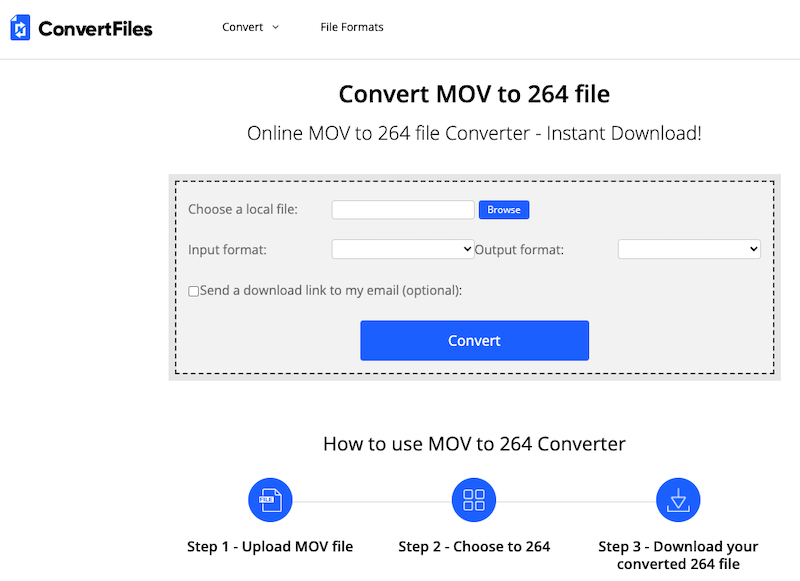
Strumento 03. AnyConv.com
I tuoi video possono essere convertiti utilizzando questo convertitore basato su browser in tutti i formati più diffusi. Puoi esplorare e aggiungere file di sistema o semplicemente trascinarli e rilasciarli. I file convertiti possono essere memorizzati sul tuo computer e utilizzati secondo necessità per la visualizzazione e altre funzioni.
- Apri AnyConv e scegli il file MOV facendo clic su SELEZIONA IL FILE pulsante.
- Seleziona H264 come tipo di uscita preferito.
- Scegliere il CONVERTIRE pulsante per convertire MOV in H.264.
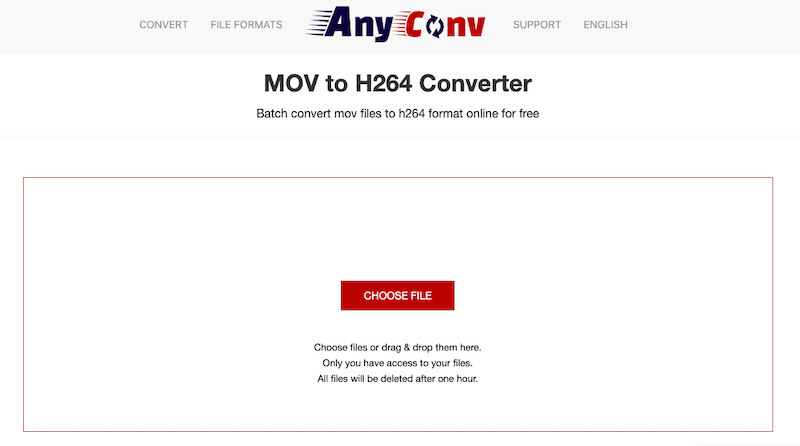
Parte 3. MOV è uguale a H.264?
Apple ha creato il formato contenitore MOV, utilizzato principalmente dal framework QuickTime di Apple. Il formato, che può memorizzare diversi brani, è riconosciuto anche dal sistema operativo Windows. MOV è un formato che viene spesso utilizzato per salvare film e altri film. Utilizza l'esclusiva tecnica di compressione di Apple.
La codifica DCT a interi con compensazione del movimento orientata ai blocchi è una tecnica utilizzata nel Tecnologia di compressione video H264. Il formato viene spesso utilizzato per archiviare, distribuire e comprimere i dati. H264 può essere incorporato in una varietà di formati di contenitori. Tuttavia, è spesso crittografato utilizzando il codec AAC.
Ci sono varie circostanze in cui può essere necessaria la conversione da MOV a H.264. Sebbene MOV sia un formato comune, può essere codificato utilizzando diversi codec incompatibili con diversi lettori e dispositivi, richiedendo la conversione in un formato utilizzato più di frequente come H264.
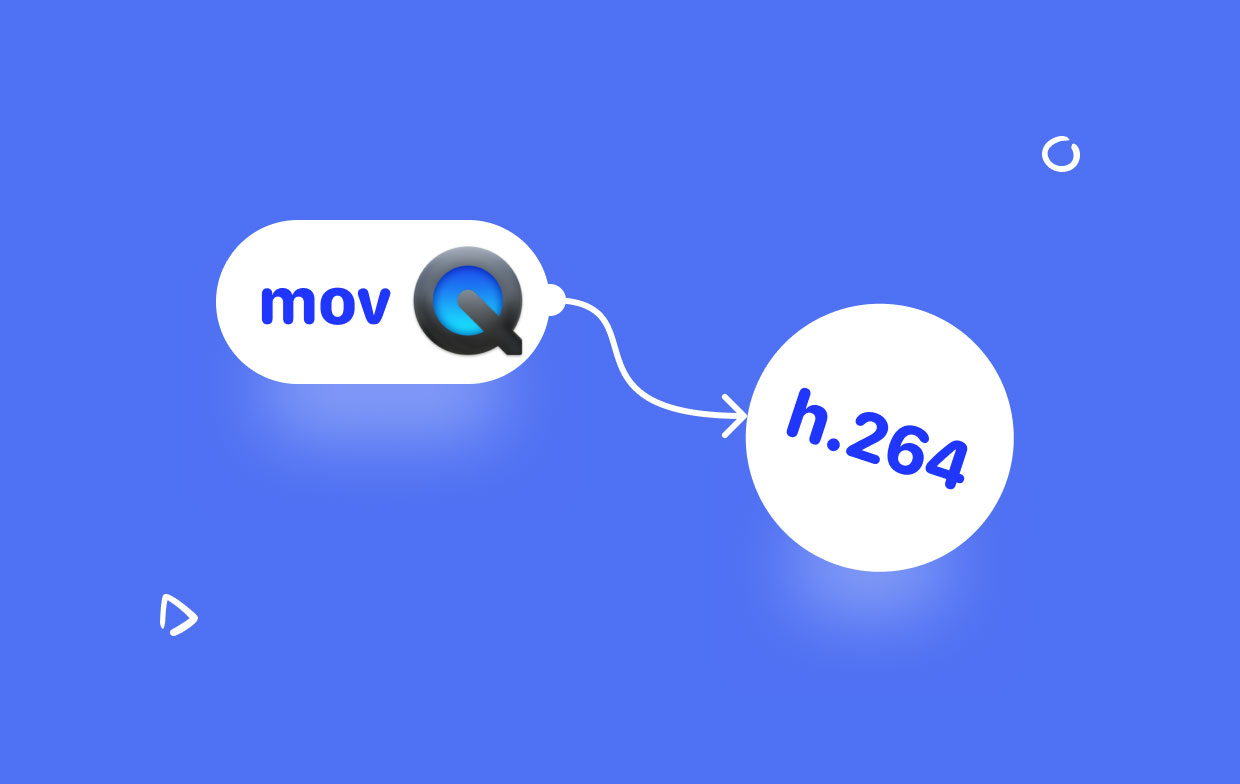
Inoltre, I file MOV sono enormi e potrebbe causare problemi con l'archiviazione e la condivisione. Questi problemi possono essere evitati convertendo i file MOV in H264, dove i dati vengono compressi per ridurli di dimensioni per una semplice archiviazione e per la condivisione su diverse piattaforme.
Parte 4. Conclusione
Ci auguriamo che fornendoti un elenco dei quattro convertitori video ideali per trasformare i filmati MOV in H.264, ti abbiamo reso più semplice la scelta del convertitore giusto per i file multimediali. Quando è necessario convertire solo uno o un piccolo numero di file, i programmi online funzionano bene. Il miglior programma per la conversione in batch in qualità lossless con funzionalità extra è iMyMac Video Converter.



